OS X Mountain Lion ohne Wechselmedien clean installieren [UPDATE] auch für 10.9 Mavericks und Yosemite
Seitdem Apple in dem MacBook Air und dem neuen MacBook Pro Retina auf ein CD/DVD Laufwerk verzichtet, können deren Benutzer, die die neuste Version von OS X komplett neu installieren möchten, nur noch auf umständliche Lösungen mit einem USB Stick oder einem externen Laufwerk zurückgreifen. Falls Ihr beides nicht zur Hand habt und auf keinen Fall ein Update des Systems machen möchtet, habe ich hier die Lösung für euch.
Warum kein Update?
Apple baut seit OS X Lion auf die digitale Verbreitung der neuen OS X Versionen und bietet sie als Updates an. Aber jeder, der schonmal ein größeren Versionssprung seines Betriebssystemes über ein Update gemacht hat, weiss, was das für Probleme mit sich bringt:
- Langsam startender Computer
- Langsam startende Programme
- Immer öfter Abstürze
- Programme reagieren ohne Grund nicht mehr
- und noch vieles mehr…
Abhilfe schafft hier eine komplette Neuinstallation des Gerätes direkt mit der aktuellsten Version.
Wie installieren wir das System komplett neu?
Da Mountain Lion garnicht auf eine normale DVD gebrannt werden kann, sondern eine Dual-Layer DVD benötigt, da es zu groß ist, brauchen wir schon eine andere Lösung. Ein USB Stick? Ginge, wenn er 8GB gross ist. Was aber, wenn nun weder Dual-Layer DVD und ausreichen großer USB Stick zur Hand sind?
Ganz einfach: die eingebaute Festplatte wird zur „Installations-Disc“.
[UPDATE] Das ganz funktioniert ebenfalls mit 10.9 Mavericks. Für Mavericks benötigen wir nur 1-2 kleine Zusätze in unserer Anleitung. In der folgenden Anleitung sind sie klar mit „nur für Mavericks“ gekennzeichnet.
Anleitung:
- Bevor wir anfangen schauen wir, dass alle Daten korrekt gesichert sind: bei einer kleineren Menge kann man dies ganz einfach über DropBox machen. Bei grossen Datenmengen sollte man schon auf eine externe Festplatte oder gar ein NAS zurückgreifen.
- Fangen wir an und laden uns Mountain Lion aus dem AppStore herunter. Nach dem Download wird automatisch ein Fenster geöffnet, welches die Installation starten möchte. Dieses ignorieren wir einfach.
- Nun gehen wir in unseren Programm-Ordner und suchen nach „Mountain Lion installieren“. Haben wir es gefunden, machen wir einen Rechtsklick (ctrl + klick) drauf und wählen „Paketinhalt anzeigen“ an.
- Navigiert nun nach „Contents“ > „SharedSupport“ und kopiert die dort befindliche Datei „Mac OS X Install ESD.dmg“ (für Mavericks nur InstallESD.dmg) auf euren Schreibtisch. (Es ist wichtig, die zu kopieren, da ein normales „Drag’n’Drop“ nur einen Alias erstellt.)
- NUR FÜR MAVERICKS: stellen wir nun sicher, dass versteckte Dateien angezeigt werden: öffnet das Terminal und kopiert folgende Anweisung hinein:
defaults write com.apple.finder AppleShowAllFiles -boolean true;killall Finder - NUR FÜR MAVERICKS: Öffnet mit einem Doppelklick auf die InstallESD.dmg Datei und sucht die BaseSystem.dmg Datei (angegraut da eigentlich versteckt). Kopiert diese BaseSystem.dmg Datei wieder auf euren Desktop und führt sie aus. Ab nun können wir der Anleitung normal weiter folgen. (Statt OS X Install ESD wird nun die BaseSystem.dmg genutzt.)
- Nun starten wir das „Festplattendienstprogramm“ und wählen die eingebaute Festplatte aus:
-
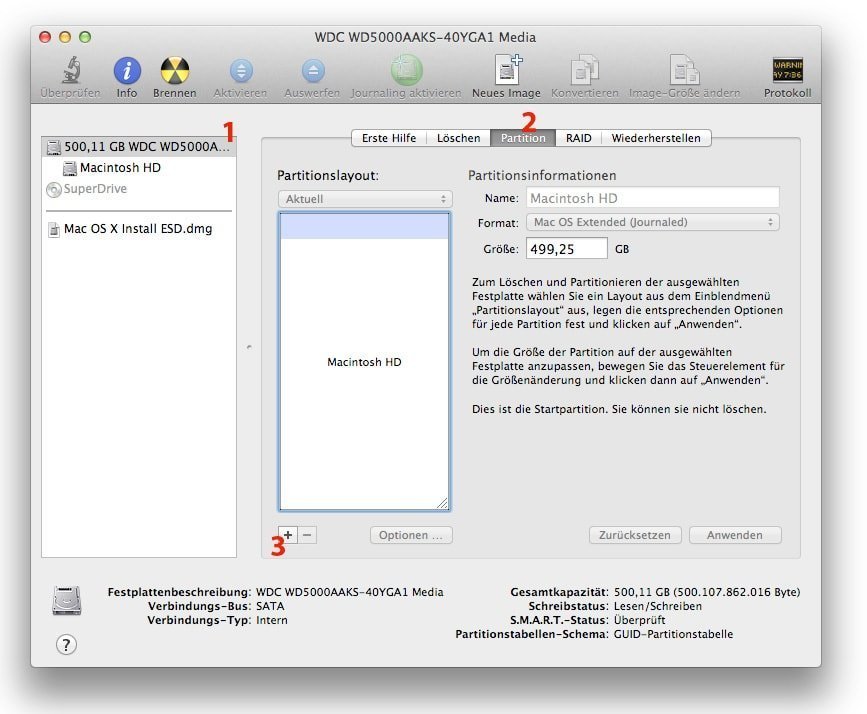
1. die Festplatte auswählen.
2. auf Partition klicken
3. über das + eine neue Partition erstellen. - Befolgt die Anweisungen auf dem oberen Bild.
- Nun müsst ihr weitere Parameter für die neue Partition festlegen:
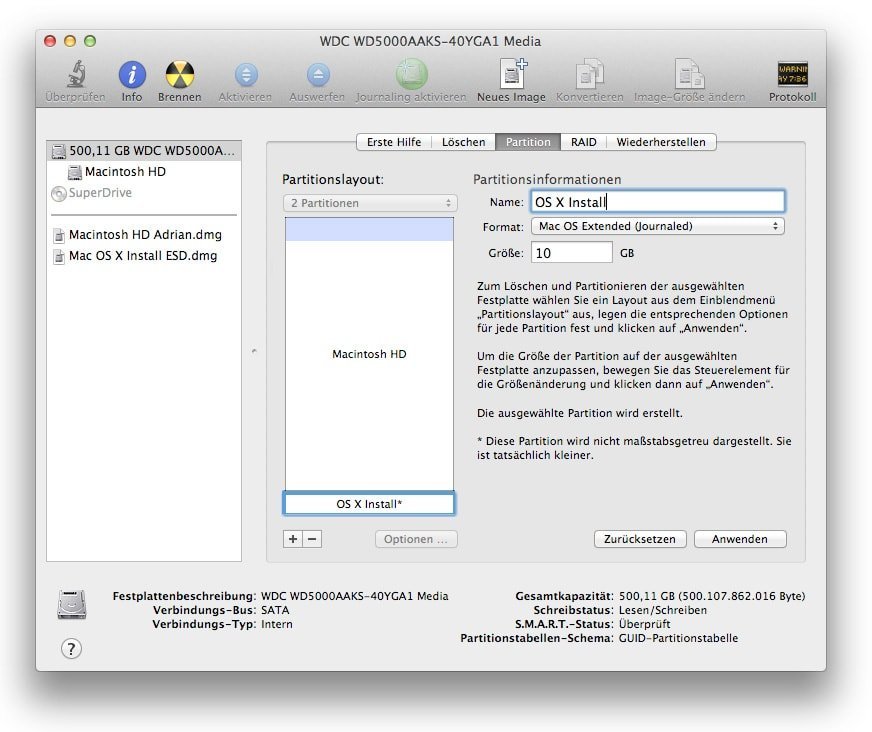
Benennt die nun neu erstellte Partition. Dann stellt ihr die Größe auf 10GB – das reicht locker. Mit einem Klick auf „Anwenden“ wird die neue Partition erstellt. Keine Sorge – wenn ihr euch an dieser Anleitung gehalten habt, werden keine Daten in Mitleidenschaft gezogen. - Nachdem die zweite Partition erstellt wurde müssen wir nun den Inhalt der Mountain Lion Installations-DMG (oder Mavericks DMG) auf die Partition kriegen. Geht dafür wie folgt vor:
-
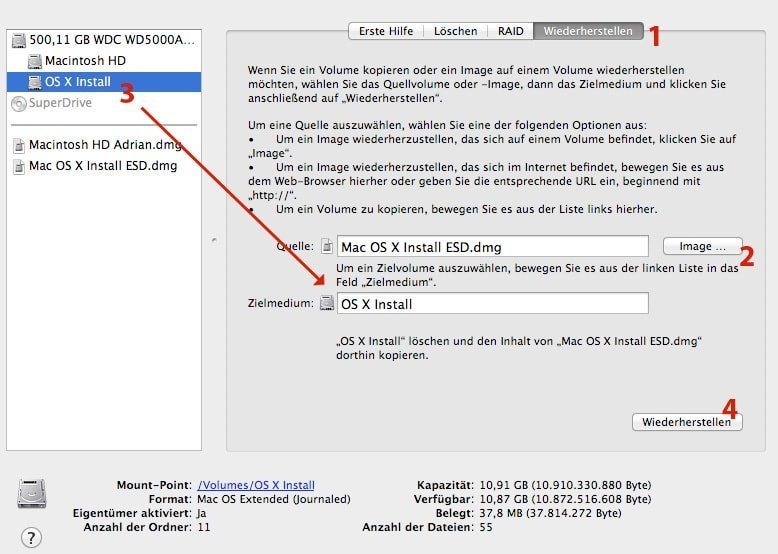
1. Sicherstellen, dass ihr die richtige neu erstellte Partition ausgewählt habt. Dann auf „Wiederherstellen“.
2. Auf Image das Mountain Lion Image, welches wir eben aus dem Paket kopiert haben.
3. Die neu erstellte Partition per Drag’n’Drop in das „Zielmedium“ Feld ziehen.
4. Abschliessend auf „Wiederherstellen“ klicken. - Kurz vor dem Abschluss der Wiederherstellung spuckt euch das Festplatten-Dienstprogramm einen Fehler mit der Begründung „Falsches Argument“ aus. Diesen könnt Ihr getrost ignorieren.
- Nun sind wir fast am Ziel der Vorbereitungen!
- Fahrt euren Mac herunter.
- Startet Ihn mit gedrückter „alt“ Taste. Nun wird euch der Mac fragen, von welche Platte er starten soll. Wählt nun mit den Pfeiltasten die Mountain-Lion Installationsplatte aus.
- Ab hier beginnt die Installation wie ihr es selbst von CD/DVD gewohnt seid. Dadurch, dass keine Daten von einer CD/DVD geladen werden müssen, wird die Installation auch relativ schnell vonstatten gehen!
WICHTIG: Ich habe diese Art und Weise, das neue System zu installieren nun mehrere Male sehr erfolgreich eingesetzt. Ich weise ausdrücklich darauf hin, dass bei eventuellen Schäden oder Datenverlust keine Haftung übernommen wird. Alle diese Arbeiten geschehen auf eigene Gefahr!

Das ist irgendwie unlogisch, wie kann ich meine eigene hd partitionieren , wenn doch ich grade auf dem OS arbeite? Das macht absolut keinen Sinn.
Hallo Jay,
es ist ohne Probleme möglich, die Festplatte im laufenden Betrieb zu partitionieren. Dabei gehen weder Daten verloren noch kommt es zu gravierenden Geschwindigkeitseinbußen beim Partitioniervorgang.
Gruß
[…] dazu die Anleitungen zur ‘cleanen’ Installation von Mountain Lion gefunden, erst einmal ohne Wechselmedium versucht, wollte der Mac Mini aber auch nicht, irgendwas war wohl wirklich völlig kaputt. Also 8 […]
Hi, vielen Dank für den Artikel, ich hatte schon mehrere Tage Fehler beim ausschalten des Mac, jedesmal hat dieser einfach Neugestartet, anstatt sich auszuschalten. Deswegen suchte ich eine Möglichkeit, Mountain Lion schnell zu installieren.
Ich hab mich genau an die Anleitung gehalten und es hat super funktioniert, die Installation war in 20 Minuten durch!
LG, Kathryn.
Das hört sich toll und auch logisch an.
Allerdings möchte ich meine HDD vorher komplett löschen, um wirklich „clean“ zu installieren.
Starte ich nach Partitionserstellung erst einmal mit cmd + R und lösche mit dem Festplattendienstprogramm die HDD?
Das wäre für mich interessant zu wissen.
Danke und Gruß
Hallo Rolli, nein, du startest ganz einfach wie in dem Tutorial erklärt die Installation und kannst dann im Menü der Mountain Lion Installation ganz einfach über das Festplattendienstprogramm die Partition des bisherigen OS X formatieren. Das geht vorallem sehr schnell. Danach kannst du ganz einfach bei der Installation die leere, frisch formatierte Partition anwählen. Die komplette Platte zu formatieren geht ja nicht, da sonst auch deine Installationspartition mit verloren geht. Darauf musst du Acht geben. Ich hoffe, ich konnte dir weiterhelfen! :-)
Danke für die schnelle und kompetente Antwort!
Morgen, spätestens am Montag, kommt mein neues Macbook pro und dann werde ich diesen iMac (late 2010) mit ML neu installieren.
Danke und Gruß
Rolli
ist es auch möglich die nötige ml-dmg irgendwo auf der festplatte zu finden wenn man ml schon installiert hat (wenn ja, wo) oder muss ich runterladen neu im appstore anstoßen? ich hab das os über snow leopard installiert und den damals schon über leopard, es funktioniert zwar soweit alles aber paar sachen wie der sleep-mode etc machen etwas probleme und es wäre wohl mal an der zeit für einen clean-install…
Hallo Flo,
wenn du die Installation vornimmst, wie ich sie in dem Blogeintrag beschrieben habe, dann kannst du aus der 2. Partition mit dem Festplatten-Dienstprogramm einfach wieder ein .DMG Image erstellen. Dann hast du das Installation-Image. Falls Du allerdings „nur“ ein Update (wie von Apple empfohlen) gemacht hast, wird die .DMG Datei nicht mehr vorhanden sein und du musst Mountain Lion neu herunterladen, um die .DMG neu zu „extrahieren“. Ich hoffe, das konnte dir weiterhelfen… Gruß
vielen dank! ich habe leider das update geladen und muss dann wohl einen neuen download starten. ich dachte es gäbe evtl eine möglichkeit das zu umgehen da mein dsl nicht das schnellste ist ;)
Bei der Installation kann ich das Volume anageben und wenn ich dann die MAC OS X Install ESD angeben will ist die „geschützt“ oO was nun ?
übrigens hieß die Datei in den Paketinhalten bei mir auch nur InstallESD.dmg und es kam auch kein Fehler „falsches Argument“ hab ich irgendwas falsch gemacht ? :( brauche dringend hilfe !
Hallo Basti,
so kann ich nciht direkt sagen, woran das liegen könnte. Kannst du mir eine genauere Beschreibung geben? Gab es Fehler o.Ä.? Hast du dich genau an alle Schritte der Anleitung gehalten?
Viele Grüße
ich habe die gleichen erfahrungen germacht wie von Basti beschrieben. Das Tutorial scheint nicht mehr zu funktionieren, leider.
Hallo Jojo,
von welcher Version möchtest du denn auf Mountain Lion Upgraden? Ich habe es letztes Wochenende noch ohne Probleme genauso gemacht, wie in dem Tutorial beschrieben:-) Von Lion auf Mountain Lion.
Wie das nun z.B. mit dem neuen Fusion Drive aussieht, kann ich natürlich vorerst, aufgrund fehlender Tests nicht sagen…
Vielen Dank für eure Infos :-)
Adrian
Hi,
kann ich die ML-Installationsplatte nach Abschluss der Installation wieder löschen oder muss die bestehen bleiben?
Ja, die Installationspartition kann wieder gelöscht werden. Somit werden dann die Gigabytes fürs Betriebssystem wieder frei :-)
Hi,
danke für das Tutorial, hat grds. wunderbar funktioniert. allerdings scheint es kein Clean Install zu sein (habe das Macbook Air gebraucht gekauft), z.B. ist Little Snitch noch immer drauf und startet sich automatisch.
Kann ich per CMD+R direkt ins Festplattendienstprogramm starten, die ursprl. Macintosh HD Partition sauber löschen und dann wiederum von der neuangelegten Install-Partition das System neu aufspielen oder denke ich zu kurz.
Gruss und vielen Dank für Deine Info.
Alex
Hey,
du kannst direkt beim Start über die gedrückte „alt“ Taste auswählen, dass die Installationspartition gestartet werden soll. In dieser gibt es auch das Festplattendienstprogramm. Darin löschst du dann die großê OS X Partition und installierst alles komplett neu – dann wird mit Sicherheit ein komplett cleanes System erstellt.
Gruß
Hallo,
ich kann meine Festplatte nicht partitionieren: “ Beim Partitionieren ist folgender Fehler aufgetreten:
Die Partitionstabelle konnte nicht geändert werden, da die Überprüfung des Dateisystems fehlgeschlagen ist.“
Werden bei dieser Neuinstallation alle Daten auf der Platte gelöscht? Ich habe nur eine Partition wo alle Daten drauf sind – wie würde ich die am besten sichern? Wenn ich eine Backup mit Timemachine mache, werden doch auch die Systemdateien wiederhergestellt, oder?
Danke
Hallo,
laut der Fehlermeldung ist etwas mit deiner Festplatte nicht in Ordnung. Überprüfe/Repariere sie doch bitte vorher nochmal in dem Festplattendienstprogramm. Falls das nicht klappt gibt es ebenfalls noch andere Tools für die Reparatur. (z.B. von Paragon).
Ja, alle Dateien werden bei der Formatierung und Installation gelöscht. Das TimeMachine Backup sichert auch alle Einstellungen etc, jedoch kann man auch nur Dateien wiederherstellen lassen. Alternativ kannst du auch mit einer externen Festplatte ganz normal die wichtigsten Dateien die du benötigst, kopieren.
Nach der Installation kopierst du die Dateien einfach wieder rüber.
Hallo Adrian,
vielen Dank für den tollen Artikel!
Ich benötige noch ein paar Infos:
Ich habe alles so gemacht wie von Dir beschrieben. Wenn ich jetzt das System neu installiere, wird dann das System auf der 10GB Partition erstellt und ich lösche danach die Macintosh HD Partition (und mach die 10GB Partition später größer?)? oder wird Macintosh HD überschrieben?
Grüsse – Jürgen
Hallo Jürgen,
vielen Dank für die Blumen :-)
Also: wenn du alles so gemacht hast wie ich beschrieben habe, dann hast du ja selber die 2. Partition mit den 10GB erstellt und darauf das Mountain Lion Image „wierhergestellt“.
Wenn du nun mit gedrückter „alt“ Taste beim Hochfahren das Bootmenü aufrufst, wählst du einfach die neu erstellte Partition zum Start aus. Dann lädt das System die Installationsdateien und du landest im Installationsmenü von OS X.
In diesem Menü kannst du über das Festplattendienstprogramm nochmal die „Macintosh HD“ löschen und dann die OS X Installation starten. Diese fragt dich dann auf welche Platte das System installiert werden soll. Dann wählst du einfach die gerade gelöschte Systempartition aus (ACHTUNG: nicht die kleine 10GB Installationspartition!).
Nach der Installation hast du die ein neues, frisches OS X Mountain Lion. Die 10GB Installationspartition kann dann im Festplattendienstprogramm wieder gelöscht werden, damit du den Speicherplatz wieder für dein OS X hast :-)
Zusammengefasst: Die Macintosh HD wird gelöscht und neu beschrieben. Die 10GB Installationspartition bleibt bis zum Ende der Installation unangetastet und wird danach auf Wunsch gelöscht, um den ungenutzten Speicherplatz wieder freizugeben.
Gruß, Adrian
Hallo Jürgen
Erstmal besten Dank für Deine Anleitung, die sehr ausführlich und gründlich ist. Einzig am Ende würde ich folgendes ergänzen:
Nachdem der Mac mit der Alt-Taste gestartet und das Installationsvolume gewählt wurde, sollte nicht gleich die Installation aufgerufen werden, sondern erst das Festplattendienstprogramm gestartet und die alte HD gelöscht werden. Sonst sind nach der Neuinstallation die alten Sachen immer noch drauf.
Hallo Marco,
ja, das schrieb ich ja ebenfalls:
„Wenn du nun mit gedrückter “alt” Taste beim Hochfahren das Bootmenü aufrufst, wählst du einfach die neu erstellte Partition zum Start aus. Dann lädt das System die Installationsdateien und du landest im Installationsmenü von OS X.
In diesem Menü kannst du über das Festplattendienstprogramm nochmal die “Macintosh HD” löschen und dann die OS X Installation starten. Diese fragt dich dann auf welche Platte das System installiert werden soll. Dann wählst du einfach die gerade gelöschte Systempartition aus (ACHTUNG: nicht die kleine 10GB Installationspartition!).“
Viele Grüße
Hallo Adrian,
vielen Dank – jetzt habe auch ich es kapiert :-)
viele Grüße
Jürgen
ich möchte das System auf einer neuen Festplatte installieren, kann ich das genau so wie du es beschrieben hast installieren ?
Vielen Dank
Inwiefern denn neue Festplatte? Externe Festplatte? Interne Festplatte?
Wenn die Festplatte ganz neu ist, geht das so nicht, da du ja noch kein OS X Installiert hast, um die Mountain Lion herunterzuladen und dann auf eine Partition/USB Stick/DVD zu tun…
Grundsätzlich geht das aber auch, wenn du die Prozedur auf einem anderen Mac beginnst: OS X Mountain Lion herunterlädst und dann auf einen USB Stick, statt auf die Partition wiederherstellst. Diesen USB Stick steckst du dann in den Mac, indem die neue Festplatte drin ist und startest dann die Installation über den Stick (alt Taste beim Start drücken…)
Viele Grüße
Hallo Adrian,
vielen Dank für Deine tolle Anleitung. Eine Frage hätte ich noch, bevor ich mich auf das Abenteuer einlasse:
Mein iMac ist ursprünglich mit OS X 10.5 ausgeliefert worden. Ich habe ihn Stück für Stück auf OSX 10.8 upgedated. Kann ich die von Dir vorgeschlagene Neuinstallation mit der Mountain Lion dmg aus dem App Store machen, oder funktioniert das nicht mit einem so „alten“ Rechner?
Hallo Stephan,
danke für das Lob.
Du sagst, du hast das system mit und mit auf 10.8 geupdatet… Demnach läuft das System ja schon auf Mountain Lion? Oder meinst du 10.6.8?
Sage mir am besten mal, welchen Mac du ganz genau hast (z.B. Mid 2009 o.Ä.), dann kann ich prüfen, ob das klappt oder nicht :-)
Viele Grüße
Hey, nettes Tut.
Ich bin gerade dabei das Selbe mit meinem MacBook late 09 zu machen, allerdings ist mir bei der Partitionsgröße ein Fehler passiert und ich wollte diesen rückgängig machen. Jetzt kann ich allerdings im Festplattendienstprogramm nicht mehr als einen Restbestand von knapp 2GB partitionieren..
Wie bekomme ich das wieder hin? :D
Hier ein Bild:
http://funkyimg.com/u2/2906/523/212132Ohne_Titel.jpg
Hat sich erledigt. Für alle die, die den selben Fehler hatten hier kurz die Anleitung:
Den Rechner neustarten und CDM + S gedrückt halten.
Dann im Command eingeben:
/sbin/fsck -fy und mit enter bestätigen
Dann mit den Befehlen reboot oder exit neustarten.
Bei mir hat es so funktioniert
Hallo Miteinander, ich habe alles so gemacht, wie es beschreiben wurde und es hat auch alles geklappt. Ich wundere mich nur darüber, dass ich anscheinend keine Neuinstallation gemacht habe, denn es waren alle Programme und Datenstände so, wie ich sie verlassen habe? Müsste es nicht so sein, dass ich alle Programme wieder von neuem installieren müsste, da ich das Betriebssystem „nackt“ und neu installiert habe?
Über eine Antworte, Hilfe würde ich mich sehr freuen.
Danke!
Hallo AyJey,
ja, wenn du die Anleitung 100% so befolgt hast, wie ich sie geschrieben habe, dann wirst du ein ganz frisches, neues System haben. Somit sind dann keine Programme, Einstellungen, Speicherstände o.Ä. auf dem Mac drauf.
Ist es möglich, dass du die Festplatte vor der Installation nicht vollständig formatiert hast?
Viele Grüße,
Adrian
Hallo Adrian,
das stimmt, dass habe ich nicht gemacht. Wie mache ich das? Bei der Installation werde ich nicht gefragt.
LG,
AyJey
Hallo AyJey,
gehe dafür nach dem Start des Installations-USB-Sticks auf „Festplattendienstprogramm“ und formatiere darin deine Festplattenpartition. Wichtig ist, dass es wirklich nur die Partition ist und nicht die ganz Festplatte () da sich ja auch unser Installations-USB-Stick darauf befindet.)
Danach kannst du die Installation fortführen und hast zum Schluss ein komplett neues, frisches System.
(Vergiss bitte nicht, Backups zu machen. Datenverlust ist immer sehr ärgerlich).
Viele Grüße,
Adrian
Vielen Dank für dieses hilfreiche Tutorial! Hat auf meinem alten 2008 MBP bestens funktioniert! Und mir viel Zeit erspart…
Super, vielen Dank!
Es hat alles ohne Probleme geklappt! Mein System „rennt“ wieder.
Ich empfehle Dich gerne weiter!
Beste Grüsse,
AyJey
Danke, freut mich sehr.
Grüße
Danke für die gute und verständliche Anleitung!
Wenn ich das richtig verstehe, wird dabei aber eine bestehende Bootcamp-Partition mit Windows gelöscht. Kann ich das umschiffen?
Hallo
danke für die schöne Anleitung. Wie verhält es sich mit einer bestehenden Bootcamp-Partion mit Windows? Wird die dabei gelöscht? Wie kann man das umschiffen?
Gibt es damit Erfahrung?
Hallo HansP,
also, wenn eine BOOTCAMP Windows Partition drauf installiert ist, dann wirst du in Schritt 5 statt nur der „Macintosh HD“ ebenfalls noch die zweite Partition „BOOTCAMP“ sehen. Gehe trotzdem weiterhin wie in der Anleitung beschrieben vor. Erstelle eine weitere (dritte Partition) und stelle Sie mit der Mountain Lion .dmg Datei wieder her.
Dann startest du den Mac mit ALT, wählst die neue Installationspartition aus und fährst weiter fort. Wichtig ist hier einfach nur, dass du die Partition „BOOTCAMP“ nicht anrührst und bei der Installation „Macintosh HD“ auswählst.
Dann müsste es funktionieren.
WICHTIG: Da ich selber kein Windows auf meinem Mac habe, konnte ich dies nicht testen. Das ist allerdings rein von der Theorie her garkein Problem. Mache sicherheitshalber vorher ein gesamtes Backup ALLER Partitionen, bevor du mit der Installation beginnst. Daher geschieht alles auf eigene Gefahr.
Hallo Adrian,
so hab ich es mir theoretisch auch vorgestellt.
In der Praxis hatte ich aber das Problem, dass bei Schritt 5 das Festplatten-DP die Bootcamp Partition zwar links unter der Festplatte anzeigte, aber bei dem Wechsel auf den Reiter „Partitionieren“ war sie nicht mehr da und der Mac warnte vor einer möglichen Beschädigung der Bootcamp-Partition. Hab dann die Install-Partition auf einer externen FP angelegt und ein Bootcamp-BackUp angelegt. So hat es sauber geklappt.
War wohl höchste Zeit mit dem Clean-Insastall…
Hallo HansP,
super, danke für deine Lösung.
Man kann die Installationspartition auch auf USB Sticks, Dual Layer DVDs oder externe Festplatten legen, klar.
Wieder noch etwas gelernt :-)
Hallo Adrian !
Sehr feiner Artikel ! Funktioniert soweit sehr gut… Ich habe allerings das Problem, dass im Installationsmenü von SL dann der fehler „kann nicht von diesem volume gestartet werden“ kommt und ich die Mac HD nicht auswählen kann wo im mom noch Leo installiert ist…
Muss ich die MacHD neu formattieren (bzw. löschen) um SL zu installieren oder übersehe ich da was ? Besten Dank im Voraus !
Greetz
Hallo Gregor,
danke. Ich sah, du schriebst „SL“? Versuchst du, Snow Leopard so zu installieren?
Solange die Platte dann nicht formatiert wurde, wird der „Downgrade“ von Lion auf SL nicht machbar sein, weil Apple das so verbietet.
Wenn du die Partition formatierst, wird nichts mehr von Lion drauf sein und die Installation von SL dann klappen.
Viele Grüße
Hey !
Danke für die schnelle Antwort ! Also ich habe im Moment 10.5.8 installiert und möchte auf 10.6.X updaten, falls das verwirrend war :) sry ! aber ich befürchte, dass ich auch hier formattieren muss um ans Ziel zu kommen !?
Greetz
Du versuchst, mein Tutorial auf SL anzuwenden? Sprich du hast jetzt eine Partition erstellt, Snow Leopard daraufgesetzt und versuchst, diese nun zu booten? Oder startest du von den SL CD/DVD aus?
Ich habe gerade etwas recherchiert: Die Meldung „kann nicht von diesem volume gestartet werden“ kannst du ignorieren. Dann schaltest du den Mac aus und startest über die ALT Taste neu. Dann müsste die Installation booten. Danach kannst du fortfahren und auf de Platte (auf der Leopard ist) das SL installieren. Falls das nicht klappt, formatiere über das Festplattendienstprogramm (im SL Installationsmenü) die Festplatte komplett. (Sei dir sicher, dass du Backups hast!)
Danach müsste es klappen.
Viele Grüße
Servus !
Ja genau, ich habe ein Volume wo Leopard 10.5.8 oben ist und eben die partition wo ich die installations-dmg für SnowLeopard (wie im Tutorial) draufgespielt habe ! Die Installation bootet auch nur kommt dann eben der Fehler… Backups hab ich schon gemacht :) Ich probier mal weiter herum ! Danke für deine Hilfe auf jeden Fall !
Greetz
Bei mir ist der Ordner SharedSupport nicht da :(
Hallo, bist du denn sicher, dass du bei der Mountain Lion Install App mit einem Rechtsklick auf „Paketinhalt anzeigen“ geklickt hast? Dieser Ordner wird mit Sicherheit da sein.
Es kann ebenfalls sein, dass er versteckt ist, drücke dafür im Finder (wenn du dich „im Paketinhalt befindest“) auf CMD + K und gebe dann in das Fenster „SharedSupport“ ein. Dann landest du in dem Ordner und kannst dir die Datei rausziehen.
Deine Anleitung ist sehr gelungen. OS X Mountain Lion wurde auf meinem weißen MacBook erfolgreich installiert und das System läuft Butterweich. Vielen Dank für deine Mühe :) :D :D
Otto
Frage mich gerade, ob ich diesen Weg zu OS X 10.8 auch gehen sollte:
Habe ein Macbook Alu late 2008, auf der noch eingebauten Platte ist noch 10.5.8, diese soll aber zusammen mit der Neuinstallation durch eine noch jungfräuliche HD ersetzt werden.
Für mich am einfachsten wäre sicherlich:
Aufspielen von 10.7 über den vorhandenen Apple-Stick und anschließendes Update über den store auf 10.8.
Wäre das noch ‚clean‘ genug oder bringt das schon Performanceverluste? – Mit 10.7 ist ja zu diesem Zeitpunkt noch nicht wirklich gearbeitet worden.
Und noch eine Frage: Was mache ich mit der Migration? Führe ich die von der alten, ausgebauten HD aus oder über die Time-Machine?
Und ‚verunreinigt‘ die Migration nicht das System auch wieder ein wenig?
Dank und Gruß
Stefan
Hallo,
ich denke, dass dein Weg auch nicht verkehrt ist, wobei ich – wenn ich die Möglichkeit hätte – direkt auf 10.8 upgraden würde (Mountain bei einem Bekannten kaufen und auf einem USB wiederherstellen). Das erspart dir zusätzliche Arbeit.
Die Migration kannst du einfach vom TimeMachine Backup ausführen z.B.
Ich persönlich mag es, wenn ich „Herr über die Vorgänge“ bin, die ausgeführt werden. Daher ziehe ich mir meist alle benötigten Dateien, Einstellungen etc. manuell aus dem Backup raus.
So vermeidet man auch das Verlangsamen und Zumüllen des Systemes.
Viele Grüße
Danke für die rasche Antwort.
Mountain ist ja bereits auf dem Mac-Install-USB-Stick vorhanden und auf eine alte externe Festplatte aufgespielt, auf die auch das komplette System migriert ist. – Sämtliche Datenordner liegen übersichtlich und säuberlich sortiert auf dem Desktop, ich denke, wenn es die Zeit in der kommenden Woche endlich einmal erlaubt, werde ich versuchen, den von Dir beschriebenen Weg einzuschlagen.
Dank und Gruß
Stefan
[…] […]
Hallo Adrian,
was passiert mit den installierten Programmen ? Werden die gelöscht und muss ich die neu installieren oder werden die nur aufgefrischt ? Speziell bei mir Office und Omnigraffle ?
Hagen
Hallo Hagen,
ja, die Programme werden auch weg sein. Die gesamte Festplatte wird gelöscht und dann mit dem neuen System überspielt. Daher sind die vorherigen Backups ja ultrawichtig. Damit sicherst du dir alle Daten. Mit dem Migrationsassistenten kriegst du die Programme und deren Einstellungen zwar wieder drauf, allerdings kommen damit auch wieder Dateileichen und falsche Konfigurationen wieder mit auf das neue System. Daher rate ich davon ab und empfehle eine frische Neuinstallation der Programme.
Viele Grüße
Kann ich trotz der Installation von ML die App-CD von SL nutzen um Mail, GarageBand, Preview, etc. zu installieren oder muss ich das neu beschaffen?
Hallo, bei der Installation von ML werden alle standard Mac Programme (Mail, Kalender, Kontakte, Preview, Safari etc pp.) sowieso wieder installiert. Nur Zusatzprogramme wie Microsoft Office etc. (generell alles was man im nachhinein installiert hat) müssen manuell neu installiert (oder migriert) werden.
Daher brauchst du nicht nochmal extra die SL-DVD dafür :-) (Die Standard Programme auf der SL DVD dürften im Normalfall garnicht erst auf ML funktionieren, da sie für das System veraltet sind)
-> Für Garageband brauchst du allerdings die iLife Suite
Viele Grüße
Hallo Adrian,
ich danke Dir sehr für diesen hilfreichen artikel. Ohne dich wäre ich gar nicht auf die idee gekommen, ein teil der platte zum installieren zu benutzen.
Mein altes macbook (~2008) hat kein funktionierendes dvd laufwerk mehr, und irgendwie konnte ich es nicht überreden von einem USB stick zu booten (obwohl das eigentlich gehen müsste).
Vielen dank.
Versucht beim Start die „alt“ Taste zu drücken und dann das USB Laufwerk asuzuwählen? Wenn das USB Laufwerk nicht erscheint, wird etwas beim Formatieren nicht geklappt haben, denn der Stick benötigt eindeutige „Boot-Dateien“ damit das System weiss, dass es von diesem Stick aus starten kann.
Hallo Adrian,
erst mal vielen Dank für die wriklich sehr gute Anleitung. Leider habe ich ein Problem….
Ich bin genau nach Anleitung vorgegangen (habe einen intel iMac mit bereits installiertem 10.8.4) und soweit funktioniert auch alles. Aber beim Neustart mit gedrückter „alt“ Taste – nachdem ich die Install Partition ausgewählt habe – startet nicht das Installationsprogramm, sondern die OS X-Dienstprogramme. Hast Du einen Tipp für mich, was ich evtl. übersehe / falsch mache?
Herzliche Grüße, Jens
Hallo,
vielen Dank für die Blumen :-)
zu deinem Problem: so wie sich das anhört, ist das ganz normal, da die immer Starten. Der erste Auswahlpunkt müsste da aber sein „OS X erneut installieren“ (o.Ä.)…
Wenn du darauf klickst gelangst du direkt zur Installation.
Gebe mir einfach kurz Bescheid, wenn das geklappt hat :-)
Hallo Adrain,
habe mir alles Durchgelesen und brauche trotzdem Hilfestellung.
Habe nen iMac 2010 auf OSC 10.6.8, ML über den App-Stre geladen und wollte installieren. Die Auswahl zum Updaten des Bestriebssystems sind meine ext. FP (ProLogic Dateien drauf) 2 MS Dos Partitionen aber nicht meine Macintosh HD.
Ergo kann ich keine FP mit den erforderlichen 4,4 GB auswählen.
Wenn ich die HD partitioniere sind alle nocht nicht gesicherten Daten weg.
Gleiches gilt für die ext. FP, da wären mein ganzen Soundateien und teuren Loops weg.
Ich frag lieber hier nach als den Teflon-Support.
Danke vorab.
Dirk
Hallo Dirk,
was du machen kannst:
Im Festplattendienstprogramm kannst du die Partition deines OS X (nicht der ganzen anderen Partitionen) von der Größe her verändern. So kannst du also ganz leicht deine Partition um ca. 8GB kleiner machen und aus dem freigegebenen leeren Speicher eine neue Partition für die Installation machen.
Für die Installation selber reicht es dann, die PARTITION deines OS X (NICHT DIE GESAMTE FESTPLATTE!) zu formatieren und mit einem frischen Mountain Lion zu überspielen.
Das müsste im Normalfall komplett ausreichen!
Bitte prüfe vor jedem Arbeitsschritt genau, ob du gerade an der gesamten Festplatte oder nur der Partition arbeitest.
Falls noch etwas unklar sein sollte (oder ich etwas falsch verstanden haben sollte), antworte mir einfach :-)
Viele Grüße
(und keine Sorge, wir prüfen Kommentare immer vor der Veröffentlichung, daher war deiner noch nicht sichtbar. :-) )
Hallo, brauche Hilfe!!
Ich habe alles nach Deiner Anleitung gemacht. Wenn ich nun ML installieren will, kommt die Fehlermeldung:
„Beim Vorbereiten der Installation ist ein Fehler aufgetreten, Versuchen Sie das Programm erneut durchzuführen“
Meine alte Festplatte ist kaputt, somit habe ich eine neue gekauft und wollte nun ML installieren. Aber ich kämpfe seit 2 Tagen mit dieser Fehlermeldung und komme nicht weiter.
Was muss ich noch tun? Habe bereits die Tastenkombinationen alle durchgemacht. Leider immernoch keine Änderung.
Vielen Dank für Deine Hilfe.
Hallo, wie es scheint ist deine Partition auf „Read-Only“ gesetzt. Ist daher also nicht beschreibbar. Kannst du das überprüfen? Dieser Fehler tritt nämlich auf, wenn das System nicht auf die Partition schreiben kann (was allerdings mehrere Gründe haben kann.)
Hi Adrian,
tolles Tutorial. Mal eine Frage: Ein Intel-Mac von 2009 mit Mac OS 10.6.8 soll von mir auf 2 Systeme erweitert werden, sprich, 2. Partition mit 10.8. Müsste doch mit deiner Anleitung auch gehen…die Frage wäre dann nur, wenn 10.6.8 eigentlich das kleinere System werden soll, sprich ca. 30 GB von 500 für alte Programme die auf dem neuen System nicht mehr laufen (leider), kann ich dann, wenn ich alles nach deiner Anleitung gemacht habe, in der übrig gebliebenen 2. Partition, die ich am Anfang schon mit 30 GB festgelegt habe, einfach das 10.6.8 wieder draufbügeln? Blöderweise war der Ursprung 10.5 auf 10.6.8. D. h. ich müsste ja dann erst auf der 2. Partition (der kleineren) wieder 10.5 installieren und dann auf 10.6.8 upgraden. Die Original CDs habe ich von beiden Systemen vorliegen, 10.8 würde ich noch herunterladen….
Ich hoffe, du verstehst mein Wirrwarr. ;o)
Vielen Dank für deine Hilfe!
Liebe Grüße
Anja
Du kannst auch deine Festplatte direkt in 2 Partitionen teilen und ML (oder 10.9 Mavericks) separat auf die neue, zweite Partition installieren. So hast du beide Systeme ohne viel Aufwand.
Dann versuche ich das doch mal….danke Dir. :o)
Hallo Adrian,
Die Installation hat mit deiner Anleitung super funktioniert!
Besten Dank :-)
MfG,
Menni
Hallo, ich würde gerne Deiner Anleitung folgen und ML „clean“ installieren. Ich finde sie super verständlich, und sehe soweit keine Probleme.
Allerdings stellt sich mir eine Frage, die ich beantwortet haben muss bevor ich loslege. Ich habe einen Mac Mid 2011 und hier war OS X Lion vorinstalliert. Ich habe mir dann ML über den App Store geladen und ein Update gemacht. Nun gibt es ja hier diese versteckte Partition „Apple_Boot Recovery HD“ mit 650.0 MB. Wenn ich nun also bei der Neuinstallation von Mountain Lion die Festplatte (Macintosh HD) lösche und formatiere, bleibt dann die Wiederherstellungs-HD erhalten oder ist die danach weg? Für den Fall, dass ich den Mac einmal zurücksetzen müsste auf OS X Lion. …
Es wäre echt super, wenn Du mir diese Frage beantworten könntest.
Liebe Grüße
Babs
Normalerweise wird diese damit mit gelöscht und direkt mit einer neuen Recoverypartition von ML (oder Mavericks) überschrieben. Diese neue Recoverypartition ist dann weiterhin für das Wiederherstellen verfügbar.
hi.
funktioniert das ganze auch mit mavericks?
Hallo,
so wie oben beschrieben funktioniert es nicht direkt mit Mavericks. Dazu benötigt man einen „kleinen“ Zusatzschritt, dann klappt es ebenfalls damit.
Ich werde in Kürze den Blogeintrag dahingehend anpassen :-) Danke für den Hinweis!
Viele Grüße
Hallo, ich habe die Anleitung gerade angepasst. Sie wurde nur geringfügig erweitert, da nicht viel mehr Aufwand nötig ist :-)
Mein Problem:
Ich will SSD und HDD in mein MBP 13″ 2012 einbauen.
Ich habe kein USB-Stick oder sonstiges.
Ich hatte vor:
1. Die OS X Install Partition auf HDD erstellen.
2. HDD durch SSD ersetzen und Superdrive durch HDD ersetzen.
3. OS X Mavericks auf SSD installieren, indem man die OS X Install Partition der HDD verwendet. Ist das möglich?
MFG
Hey Duc,
ja, so sollte das keine Probleme darstellen, da deine HDD ja dann als „USB Stick“ fungiert. :-)
Viele Grüße
Hallo Adrian,
habe deine Anleitung für Mavericks versucht umzusetzen. Leider klappte das nur soweit, dass bei der Installation die Daten vom Netz runtergeladen werden mussten.
Nach einigen rumforschen und experimentieren habe ich festgestellt, dass die Daten in dem Ordner Packages fehlten. Man muss also, nachdem man alles so gemacht hat, wie von dir beschrieben, den Ordner Packages von der InstallESG.dmg rauskopieren und es auf der neu erstellten Partition (10GB) in das Verzeichnis SystemInstallation kopieren (dort die Verknüpfung von Packages ersetzen).
Erst dann lässt sich die Installation ohne das langwiehrige erneute Runterladen vom Appstore ausführen.
Es wäre schön, wenn es in der Anleitung an entsprechender Stelle eingefügt werden könnte.
Ansonsten möchte ich mich für die Mühe und die Anleitung bedanken.
Hey,
ja das hatte ich auch festgestellt – allerdings konnte bisher ich aufgrund fehlender Zeit (wer kennt das nicht :-D ) der Sache noch nicht auf den Grund gehen. Ich werde, wenn ich Zeit finde das Tutorial dahingehend anpassen :-)
Auf jeden Fall vielen Dank für den Hinweis!! (Un ein frohes Neues!)
Hey Adrian,
tolle Anleitung und es war sehr easy bis zur Installation zur kommen. Ich habe alles so gemacht wie oben beschrieben. Neustart mit alt Taste gedrückt, dann die große Partition gelöscht und von der Installationspartition aus gestartet. Aber irgendwie wird Mavericks gerade wieder runtergeladen – es wird also nicht wie von ner CD ausgestartet.
Weißt du woran das liegen könnte?
Danke und Grüße
Hey Nick,
vielen Dank, das freut mich – ja, das ist korrekt so. Wie auch Metin (in den Kommentaren) schon festgestellt hat, beginnt Mavericks damit, restliche Komponenten herunterzuladen, bevor es installiert wird. Er schreibt „Man muss also, nachdem man alles so gemacht hat, wie von dir beschrieben, den Ordner Packages von der InstallESG.dmg rauskopieren und es auf der neu erstellten Partition (10GB) in das Verzeichnis SystemInstallation kopieren (dort die Verknüpfung von Packages ersetzen). Erst dann lässt sich die Installation ohne das langwiehrige erneute Runterladen vom Appstore ausführen.“
Wenn ich Zeit finde, werde ich das Tutorial dahingehend anpassen! :-)
Hey Adrian toller Artikel nun hab ich mal eine etwas spezielle Frage.
Ist es möglich eine dritte Partition zu erstellen (sagen wir 10 GB größer als die Standard OSX Installation) und das OSX dann dort zu installieren um dann im später (nach Abschluss der Installation versteht sich) die Daten von der alten Partition in die neue zu schieben, nach und nach den Speicher der alten Partition freizugeben (verkleinern?) und somit langsam die Daten rüber zu schieben ohne Datenverluste?
Ich hab das Problem dass ich keine intakte Externe mehr habe und mir ehrlich gesagt dafür auch zu fein bin nur für diese Aktion wieder eine Externe zu kaufen.
Falls nicht gibt es eine mögliche Alternative dieser Art?
Es handelt sich dabei um knapp 500GB Musik und weitere Programme. Sind (1TB Platte intern)
Hey Benny, ja klar, das ist möglich. Dann würde ich zu der bisher bestehenden Partition (mit deinem Os X und den Musikdaten) eine mit 8 GB für die Installation erstellen und dann noch eine dritte Partition so groß wie nur möglich erstellen um auf diese dann die cleane Installation auszuführen. So hast du dann schon sehr viel Platz um Musik rüberzuholen. Danach kannst du ja dann Schritt für Schritt die Größen der Partitionen angleichen sodass dann am Ende die Ausgangspartition (mit dem alten OS X) und die Installationspartition komplett gelöscht werden können.
Das müsste so einwandfrei funktionieren!
hat super funktioniert!
Vielen Dank
Hallo,
ich habe deine Anweisung unter Mavericks verfolgt, doch scheitert es bei mir an dem Punkt, wenn ich OSX Mountain Lion installieren will, dass ich die erstellte Partition nicht auswählen kann, da diese geschützt ist… Zugriffsrechte überprüfen und reparieren ist nicht anwählbar im Festplattendienstprogramm….
Hast du eine Idee?
Adrian Lambertz, ich hab mir ein Boot fähigen USB Stick von einen Kollegen machen lassen, kann ich mit einer sauberen Neu Installation, meine Daten später Manuell ergänzen auf den Neusten stand, die ich mit TimeMaschine über mein Heimnetzwerk gesichert hab in einen 4 fach Festplatten Raid Recksystem 3,5″.
Hallo,
ja, das geht ebenfalls mit dem Migrationsassistenten (in OS X in den Systemprogrammen).
Allerdings werden somit auch alle Einstellungen, alte Dateien, Dateileichen etc. mit übernommen. Somit ist diese Installation dann nicht mehr ganz so „clean“…
Hi,
ich habe eine externe Festplatte sowie einen 16GB USB Stick benutzt, um ein bootfähiges Medium zu erstellen. Ich habe derzeit Mountain Lion installiert, allerdings ein paar Festplattenprobleme (deshalb kann ich auch nicht die interne Platte partitionieren). Wenn ich dann von USB oder externer Platte booten möchte, erscheint eine Art „Verbotsschild“ und danach geht der iMac einfach aus. Ich hab gelesen, dass manche USB Sticks einfach nicht funktionieren, allerings gehts eben auch mit externer Platte nicht.
Hast Du eine Idee was das sein könnte?
Hallo,
ich wollte Mountain Lion auf mein Mac Late 2009 installeren. Habe meine Daten auf eine andere Festplatte geschoben und die Festplatte komlett gelöscht. Jetzt habe ich nichts mehr drauf auf dem iMac, beim Start kommt nur ein blinkender Ordner. Habe eine Mountain Lion DVD damit wollte ich M.Lion neu installieren aber die Installation brach immer ab da keine Daten nachgeladen konnten wurde mir immer wieder angezeigt. PRAM habe ich auch aus geführt leider ohne Erfolg.
Keine Ahnung was ich jetzt noch tun könnte.
Hallo tony,
damit ich as richtig verstehe: du hast ein gesamtes Image deiner Festplatte auf eine externe gezogen und danach die interne Festplatte formatiert?
Ist die externe Festplatte noch am Mac angeschlossen? Falls ja, stöpsel sie mal ab denn es kann gut sein, dass der Mac bootfähige Dateien auf der externe findet.
Du hast eine zweite Partition für die Installationsdateien erstellt? Dann starte den Mac bitte mit der „alt“ Taste und wähle dann die Installationspartition aus.
Um dir besser weiterhelfen zu können bräuchte ich noch ein paar mehr Informationen :-)
Viele Grüße
Hallo und vielen Dank fuer die Infos ersteinmal.
Ich vermisse die Terminal Zeilen, die nur fuer Mavericks in das Terminalfenster ganz am Anfang hinein kopiert werden sollen. Oder mache ich da etwa falsch?
Gruss
Thomas
Hallo Thomas,
Danke für den Hinweis! Ich habe die Zeilen gerade angepasst – der Text war weiss auf weiss… dann ist es klar, dass man ihn nicht sieht :-)
Viele Grüße!
Hi Adrian,
erst mal danke 10.8.5 ist jetz anstelle von 10.6.8 bei mir am Start.
Allerdings habe ich folgendes kleines Problem. Ich hab wohl wie manch anderer bei der Installation vergessen davor im Boot Menü mit dem Festplattendienstprogramm die Größere Seite der Festplatte zu löschen.
Nun habe ich eben beim Hochfahren einmal meinen Alten Benutzer und Dann Test. Auf dem auch das neue System läuft und auch soweit alles Jungfräulich und wie bei Auslieferung aussieht. Keine persönlichen Daten Programme etc..Ausser man sucht natürlich im Finder eben auf Macintosh HD.
Wie bekomme ich jetzt nachträglich die Festplatte Leer und den alten Benutzer Gelöscht und den „Test“Benutzer dann als „Korrekten“ Nutzer den ich dann auch Benedikt nennen kann?
beste grüße
Benedikt
Super Artikel Danke!
Können Sie später auch einen Artikel zur Clean-Installation für OSX Yosemite (das ja diesen Herbst herauskommt) machen?
Danke im Voraus!
Super Artikel Danke!
Können Sie später auch einen Artikel zur Clean-Installation für OSX Yosemite (das ja diesen Herbst herauskommt) machen?
Danke im Voraus!
Kleine Frage: Ist es auch möglich von Mavericks wieder über den Clean-Install auf Montain Lion „down zu graden“? :)
Vielen Dank :-)
Ja, wenn Yosemite rauskommt werde ich den Artikel anpassen oder eine neue Anleitung schreiben.
Downgraden müsste möglich sein – jedoch habe ich es selber noch nicht gemacht. Sobald du die Festplatte formatierst weiss das System nicht mehr, welches System du drauf hast/hattest und du kannst ein älters „frisch“ neuinstallieren.
dieses downgrade interessiert mich auch sehr – bekomm es aber nicht hin. Ich möchte ein MB air (Mitte 2013) auf ML zurücksetzen, um bestimmte Programme weiter nutzen zu können. Weder der Weg über eine neue Partition, noch über den Stick funktioniert, immer wieder erscheint das graue Verbotsschild … wo könnte der Fehler liegen?
Danke im Voraus und schöne Grüsse
roman
Hey,
Ich hab eine kleine Frage, auch wenn es mit diesem Artikel nicht viel zu tun hat.
Ich hab das gleiche wie hier beschrieben, nur halt mit einem USB Stick gemacht. Wenn ich beim Start den Usb stick anwähle, kommt kurz das Apple Logo und dann eun graues Verbotsschild. Ich habe alles richtig gemacht, da bin ich mir sicher.
iMac Late 2009
Ich möchte Mountain Lion installieren
[…] auch schon zu Mountain Lion und zu Mavericks zeige ich euch, wie ihr das frisch erschienene OS X Yosemite ohne Wechselmedien clean installieren […]
Hallo Adrian,
also wäre es dann theoretisch möglich, folgendes zu tun:
1. Yosemite auf weitere Partition
2. Alles relevanten Daten der alten/anderen Partition kopieren
3. Alte Partition löschen
4. Neues Yosemite benutzen
Sehe ich das richtig ? Oder gibt es dann beim Booten probleme ?
Wäre für einen Impuls dankbar.
Gruß.
Marc
Haargenau das ist möglich. So mache ich es zum Beispiel. Schön Schritt für Schritt.
Hallo Adrian… Danke für die tolle Anleitung! Leider hat es bei mir nicht geklappt…wenn ich mavericks installieren will, kommt eine Fehlermeldung, dass es Probleme bei der Installation gab ubd diese abgebrochen werden musste… Jetzt kann ich nix mehr machen… Weisst du was ich jetzt machen soll?
Super Anleitung, aber, hm, leider geht das nicht bei mir.
Ich hab mir ein 11″ MBAir gekauft, Yosemite ist vorinstalliert. Habe mir eine externe Festplatte so eingerichtet wie es mit dem USB-Stick erklärt wird, fahre das MBAir +atl hoch und wähle das neue Startvolumen aus. Nun wird der Monitor grau und es erscheint der durchgetrichene Kreis (Halteverbot) und das MBAir schlatet nach 5-10 Sekunden aus. Misslich, denn auf Yosemite laufen einige meiner wichtigen Programme zum arbeiten unterwegs nicht. Ausserdem finde ich es hässlich. ;-)
Gibt es ne Möglichkeit, das auf ne externe Festplatte zu installieren, aber dann dort auch die Recovery Partition zu haben oder besser zwei Partitionen und zusätzlich als dritte die versteckte Recovery Partition?
Wenn man z.B. auf ne neue SSD upgraden will.